CAD绘制书房的步骤
我们常用CAD软件来绘制各种图形,建筑类的图纸也是我们常用到的,那大家知道CAD中如何绘制书房吗?下面跟着小编,小编带你一起看看吧!
1.首先我们打开中望CAD,用【直线】命令绘制总体书房外结构,如下所示。
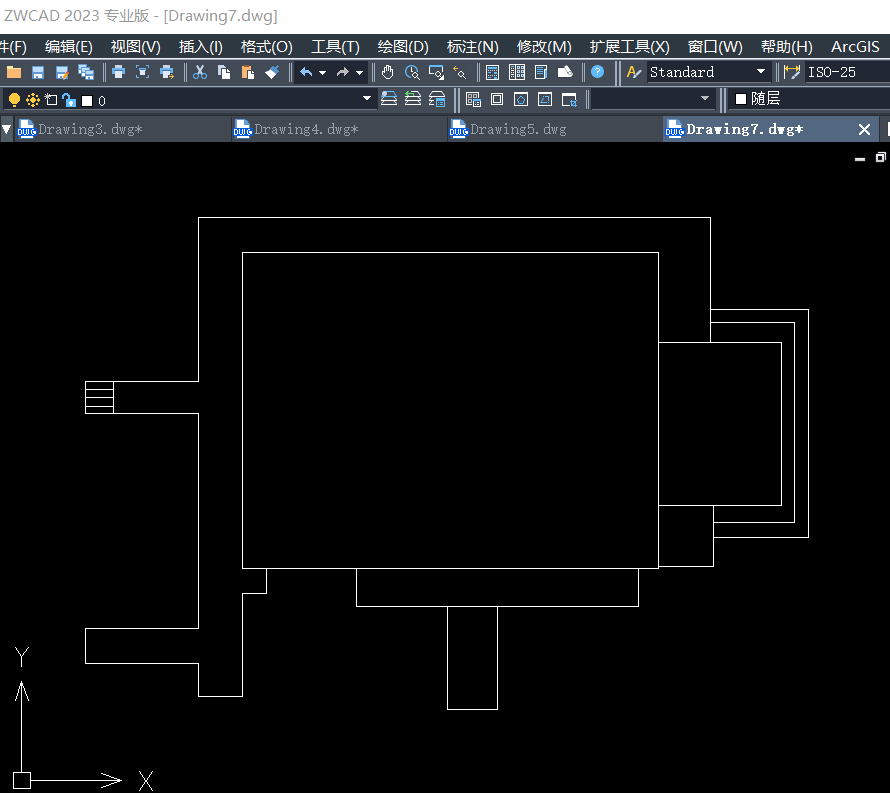
2.我们可以绘制多个图层,以便后面区分图形,点击【格式】,选择【图层】,新建一个名称为【蓝】的图层,修改颜色为蓝色,和上面步骤一致,再建图层【黄】和【绿】。
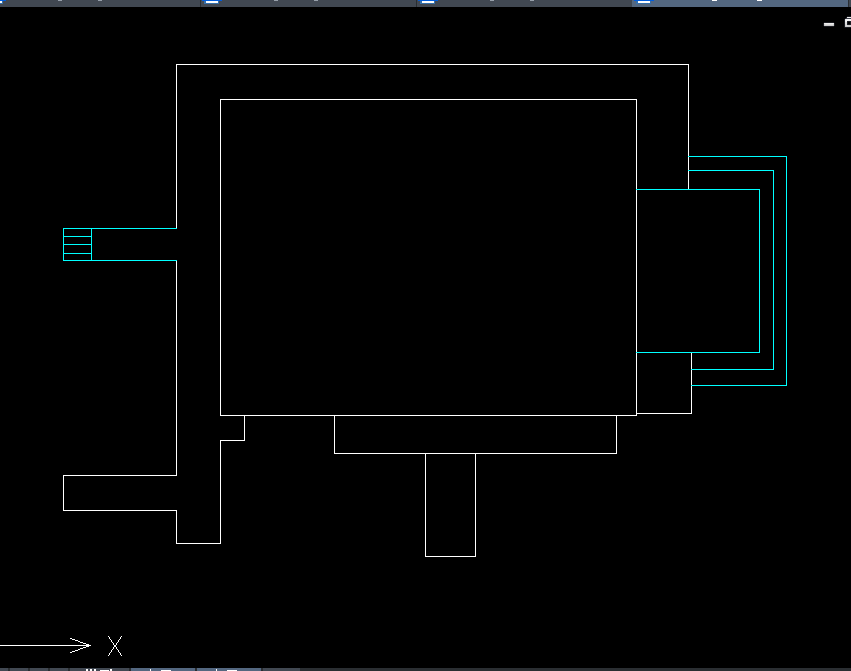
3.将某些线条修改为蓝色,如下所示,
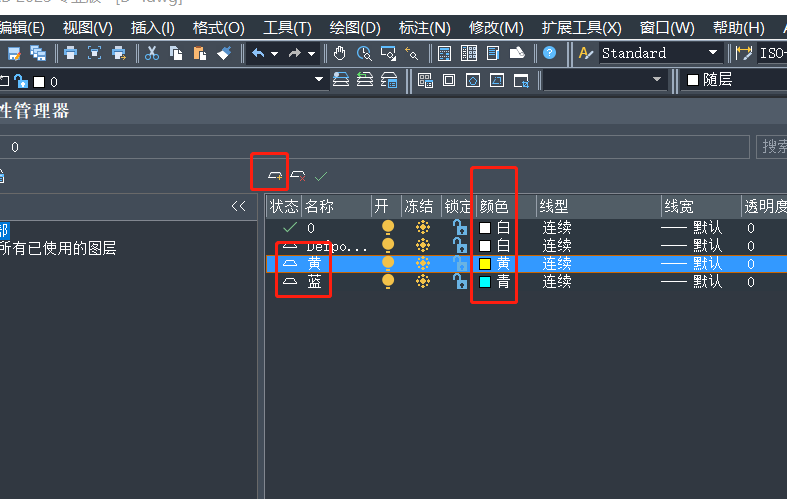
4.在屋子平面图中添加自己喜欢的图形,点击【工具选项板】,选择【建筑】,有些没有的可以自己绘制上去,修改图形的比例与旋转角度,效果图如下。
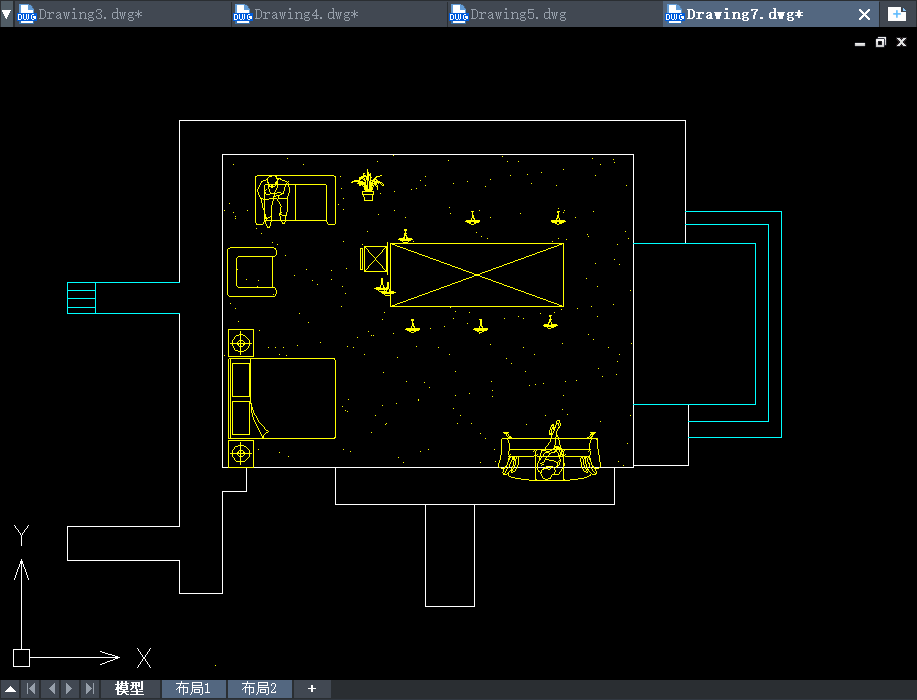
5.给图形添加标注,将标注文字放大,最终效果图如下所示。
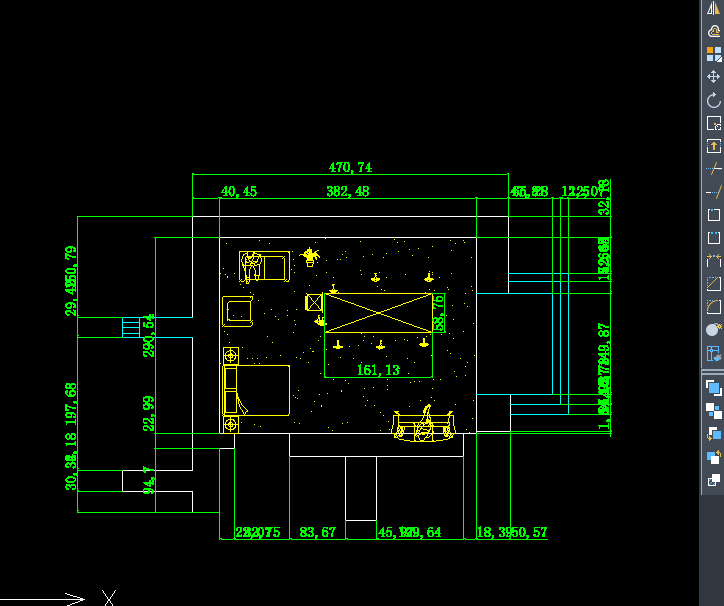
以上就是CAD中绘制书房的步骤,希望这篇文章对大家有帮助,感谢各位的阅读!
推荐阅读:CAD
推荐阅读:三维CAD
·助力四川新型工业化发展:中望举办高峰论坛,探讨自主工软与数智设计2023-11-10
· “真自主”才敢说“更硬核”,中望自主3D内核助力企业数字化发展2023-11-01
·中望联合构力科技打造“中望CAD+PKPM审查软件”解决方案,推进审图流程全国产化2023-10-25
·中望软件全资收购英国商业流体仿真软件PHOENICS 持续完善多学科多物理场仿真解决方案2023-10-08
·人才培养 笃行不怠 | 国家工业软件行业产教融合共同体第一次理事会工作会议成功举办2023-10-09
·中望软件联合新硕科技打造全国产五金模具设计系统,助力模具企业降本增效2023-09-07
·以赛提技,深化CAD国产化应用!中望助力中国石油第二届职业技能竞赛举办2023-09-04
·中望25周年:坚守初心、打磨自主CAx技术,与全球工业共成长2023-08-25
·玩趣3D:如何应用中望3D,快速设计基站天线传动螺杆?2022-02-10
·趣玩3D:使用中望3D设计车顶帐篷,为户外休闲增添新装备2021-11-25
·现代与历史的碰撞:阿根廷学生应用中望3D,技术重现达·芬奇“飞碟”坦克原型2021-09-26
·我的珠宝人生:西班牙设计师用中望3D设计华美珠宝2021-09-26
·9个小妙招,切换至中望CAD竟可以如此顺畅快速 2021-09-06
·原来插头是这样设计的,看完你学会了吗?2021-09-06
·玩趣3D:如何使用中望3D设计光学反光碗2021-09-01
·玩趣3D:如何巧用中望3D 2022新功能,设计专属相机?2021-08-10
·CAD如何设置倒角度?2020-05-15
·CAD如何编组和解除编组?2022-05-20
·如何绘制CAD构造线2021-11-01
·CAD绘制完图形时如何求得部分面积2020-05-06
·CAD矩形命令怎么还原2019-08-14
·CAD中定义和管理用户坐标系的常用方法2017-12-11
·CAD外部参照如何分解2016-01-11
·如何在CAD中选择不规则的对象2023-05-18
微信
咨询
客服
Top

中望软件技术